virtualbox虚拟机如何安装windows10
1、下载virtualbox虚拟机,安装过程按照软件的提示就可以安装成功了。过程很简单的。如有安装不成功的话可以联系我

2、安装成功后,点击 新建 按钮,名称我们随便写,因为我们安装windows10,所以就选择名称叫做windows10吧!然后virtualbox会帮我们选择64位的微软系统。安装64位的好处就是能兼容32位的系统,而32位的系统有可能不兼容64位的哟。 然后点击下一步。
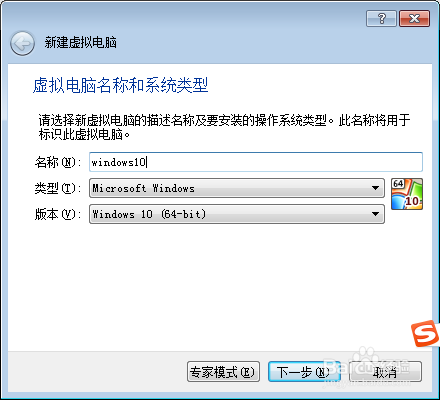
3、内存的选择,XP内存500MB足够了,那windows10我们给它个1GB这种吧。如果你配置低只有1GB这样的内存,那么我们就选500MB左右吧 也能体验下windows10了,我配置属于中等还剩余2 3GB这样的内存 所以选择1GB左右的吧

1、然后新建虚拟硬盘 按软件默认的来
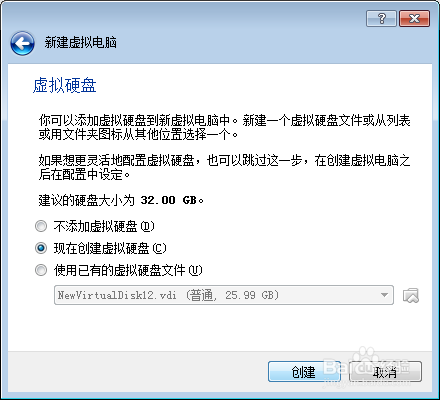
2、设置 存储 把已经下好的windows10 ios映像文件选中并(这步很重要)添加一个虚拟硬盘 并把控制器下面的存储附件删除 不然它会提示找不到映像文件的
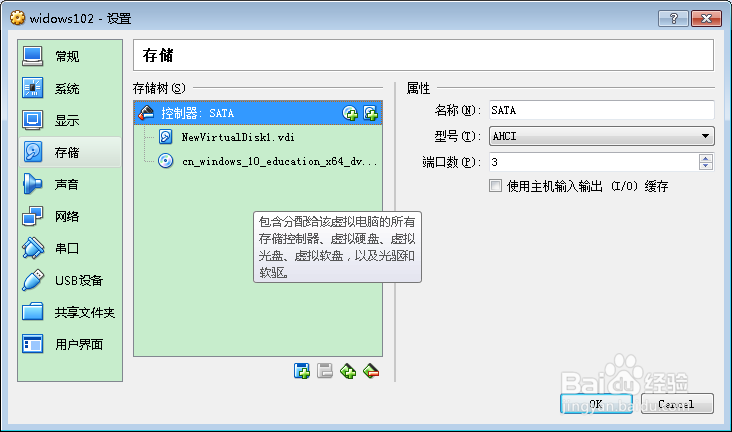
3、然后我们就能享用windwows10了 当然也可以从已安装好的XP系统直接把ios文件解压然后再点击widows10安装exe程序 这个也可以安装
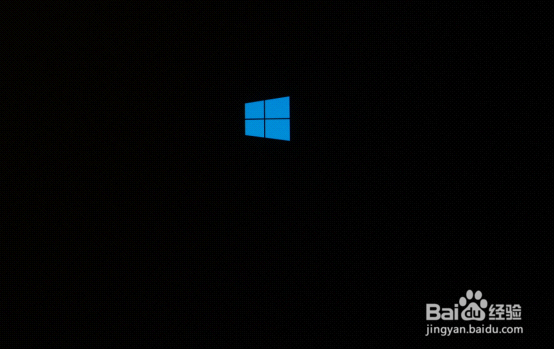
声明:本网站引用、摘录或转载内容仅供网站访问者交流或参考,不代表本站立场,如存在版权或非法内容,请联系站长删除,联系邮箱:site.kefu@qq.com。
阅读量:111
阅读量:138
阅读量:22
阅读量:73
阅读量:189